18613950905
数据恢复
您身边专业的恢复数据专家
数据恢复
您身边专业的恢复数据专家
18613950905

该方法可用于当原始PCB损坏、丢失或原始ROM丢失时,恢复原始ROM映像,然后将其写入供体PCB。
这个想法是将兼容的供体 ROM 映像重写到供体 PCB,然后从 SA 模块中恢复独特的原始 ROM 模块并将它们写入 PCB。
该过程适用于几乎所有具有外部(U12 IC 位于 PCB 上)ROM 的 WD Marvell 架构驱动器,具有 SA 模块 35 和 109。
此程序不适用于带有内部 ROM IC 的驱动器(不存在 U12)以及经典的 WD Caviar 架构驱动器(非 Marvell)。
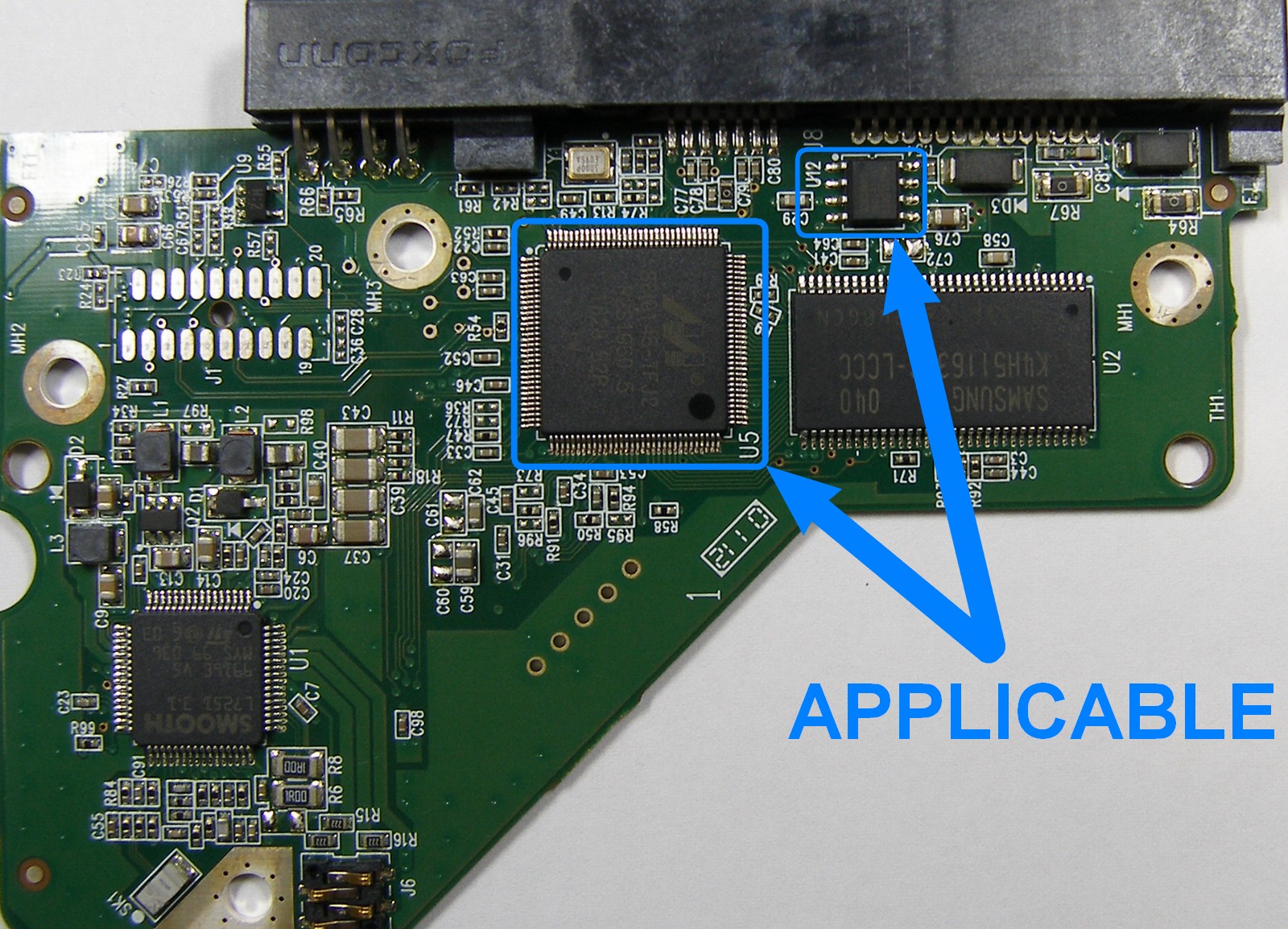
要执行该程序,SA 和至少一个系统头应该没问题。
模块35和109是执行该过程所必需的。
在此示例中,我们
使用非原始(供体)PCB恢复 WD20EACS-11BHUB0 (Sadle G6 系列)驱动器。驱动器准备就绪,但无权访问用户区和服务区

供体PCB与原来的相似
(具有相同的编号2061-771698)

这是程序:
请特别注意该程序仅适用于带有外部 ROM 的驱动器(U12 ROM IC 应存在于 PCB 上)。

让我们为驱动器通电并等待它准备就绪。

主轴电机现在应该旋转。
如果电机没有开始旋转并且驱动器没有准备好(总是在 BSY 或 ERR 中),这意味着 ROM 版本完全不兼容或者 PCB 有问题。
您可以尝试通过 Boot ROM 模式写入不同的 ROM 或尝试另一个 PCB
驱动器准备就绪后,我们可以启动 WD Marvell 实用程序。

正如我们所看到的,硬盘 ID 现在还没有满。
仅存在驱动器模型(从 ROM 加载)。
服务区模块目前不可用。
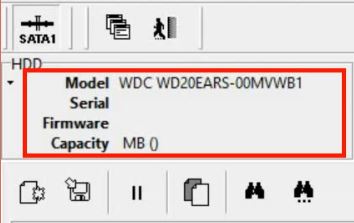
按“自动检测”按钮检测家庭

检查是否正确检测到驱动器系列。
将实用程序切换到正常模式,然后按实用程序启动。
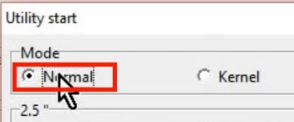
按检测 SA SPT 按钮。
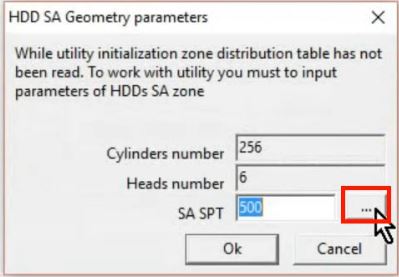
该值必须从 500(实用程序默认值)更改为实际值(例如此驱动器系列的 1980)。
如果检测到,则表示磁头可以读取伺服标记。
如果不是(在这种情况下) - 我们需要为 ROM 找到兼容的固件版本。
按 OK 继续实用程序初始化。
服务区现在不可读。
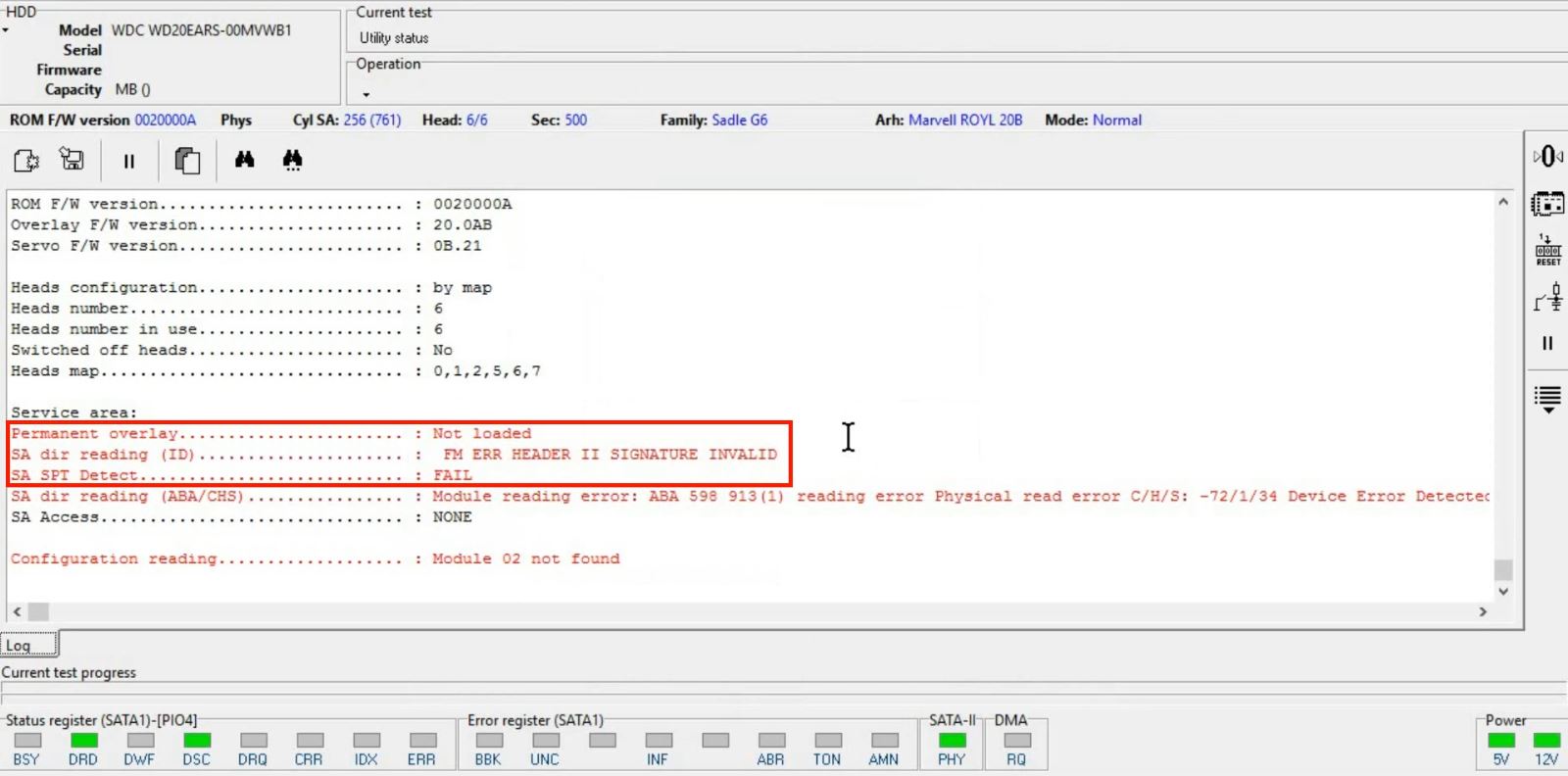
所以我们可以得出结论,PCB中的ROM FW版本与表面上的SA结构不兼容
。
为此,我们按“Work with ROM”按钮并选择“Write ROM”选项。
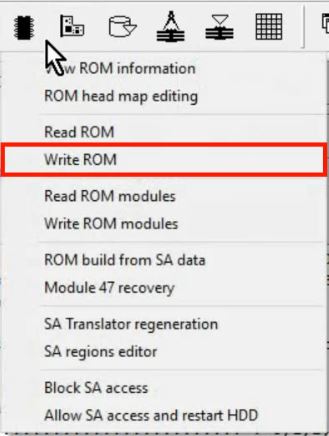
我们将从 PC-3000 数据库中获取图像
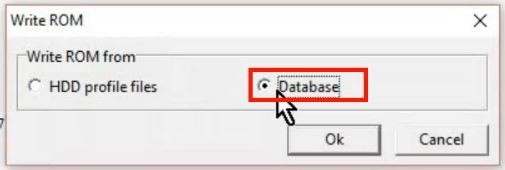
我们不知道必要的兼容固件版本,所以我们可以一一检查
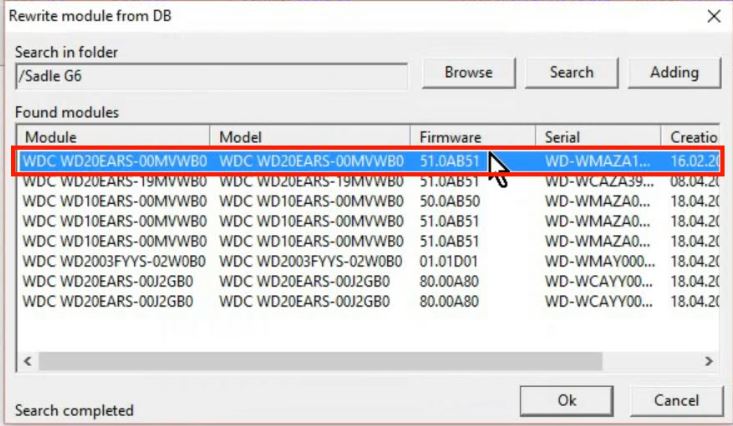
写入过程完成时

我们需要重新启动驱动器

等到它准备好了

然后我们右键单击 HDD ID 字段并选择 Refresh HDD ID
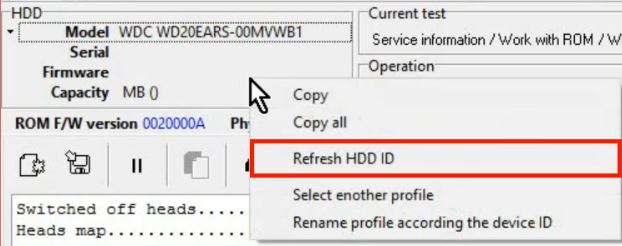
我们可以看到模型改变了,但硬盘仍然没有满
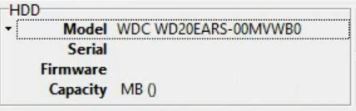
然后我们可以再次尝试检测SA SPT。
此选项在实用程序状态窗口中可用。
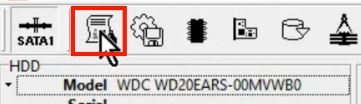
我们仍然无法检测到 SA SPT。
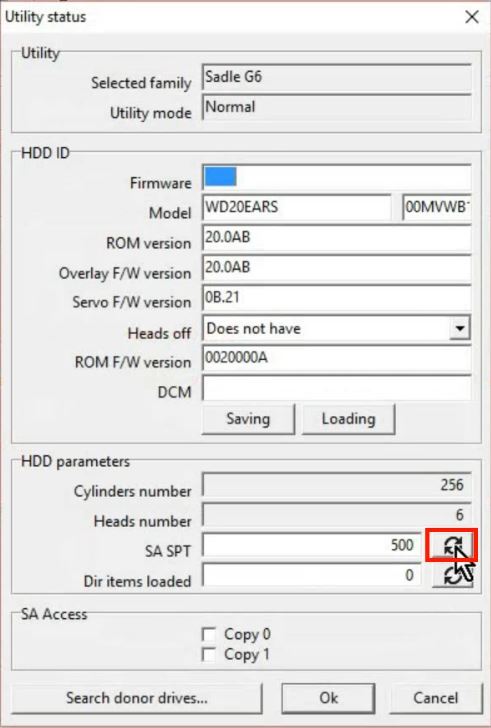
所以我们可以断定ROM FW版本又不兼容了。
所以我们需要检查另一个。
让我们从 DB 写入另一个 ROM 映像。
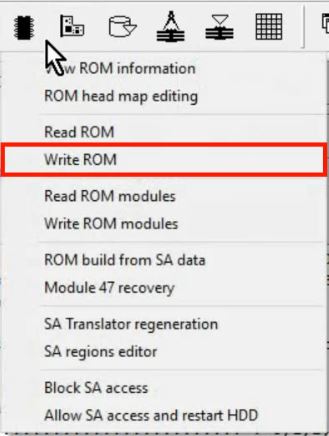
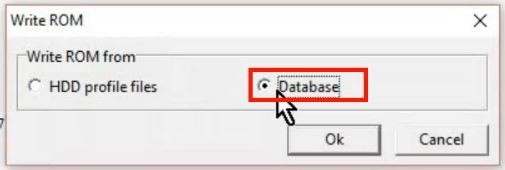
我们选择另一个捐赠者 ROM
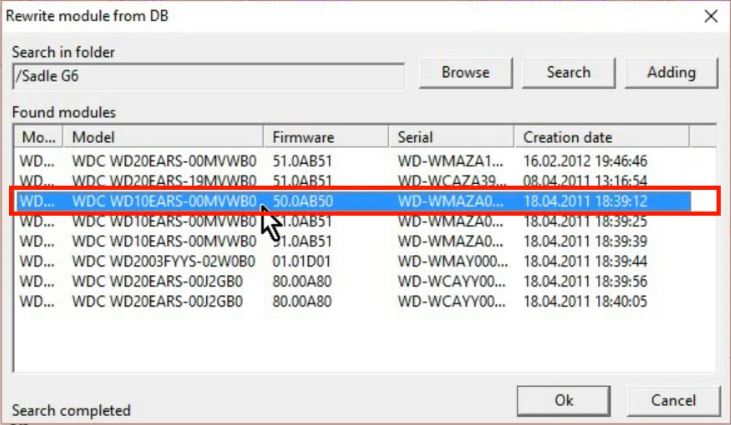
等待该过程完成。
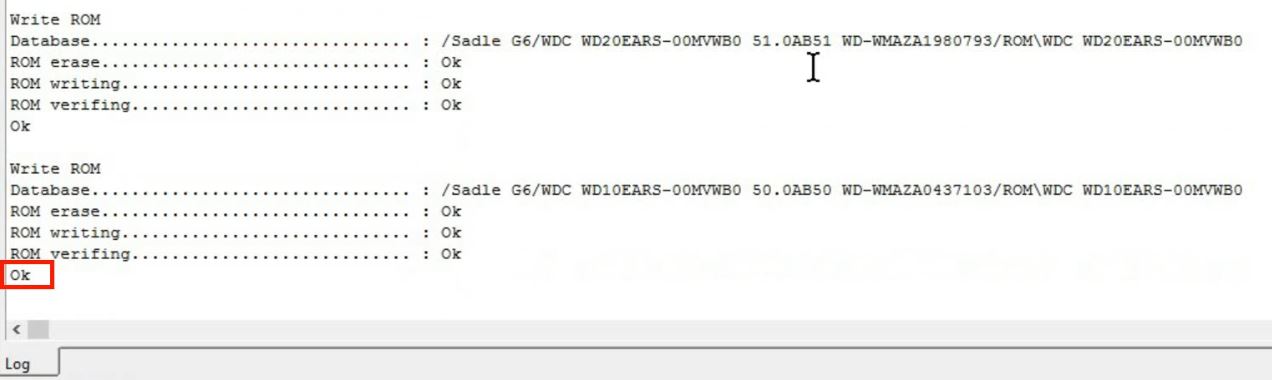
然后再次重新启动驱动器

准备好后,我们再次检查 HDD ID 和 SA SPT。
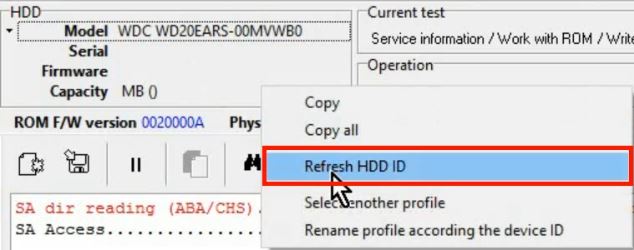
再没有运气
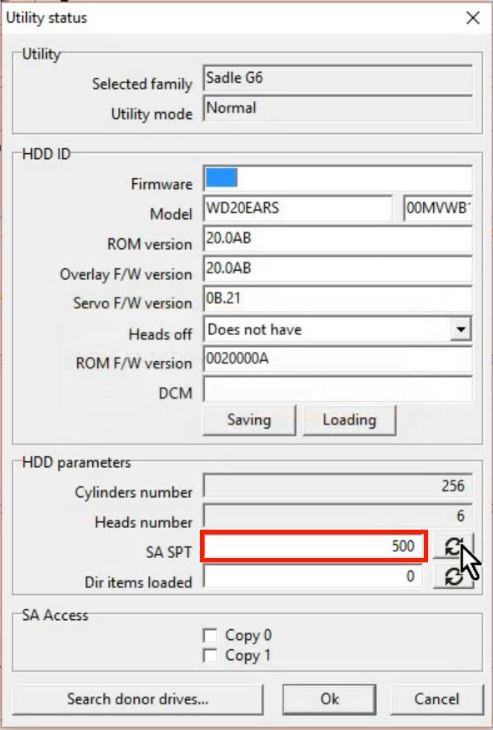
无法检测到 SA SPT。
固件版本又不兼容了。
所以我们去写另一个来检查。
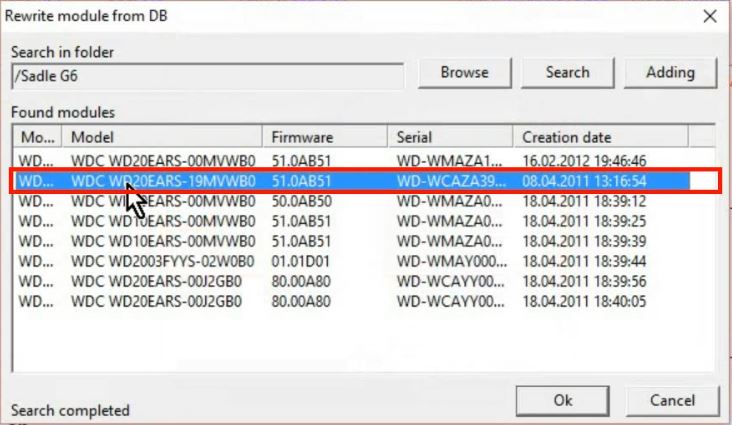
等待过程完成
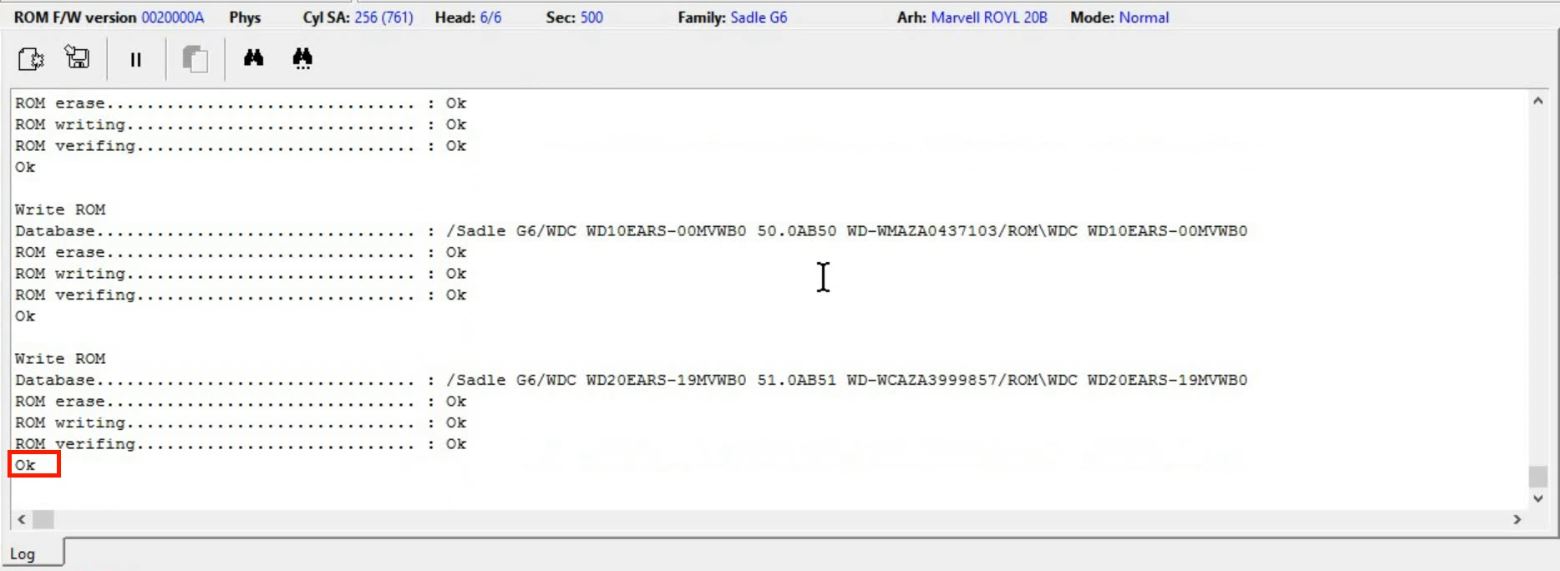
然后再次重新启动驱动器

当驱动器准备好检查硬盘 ID
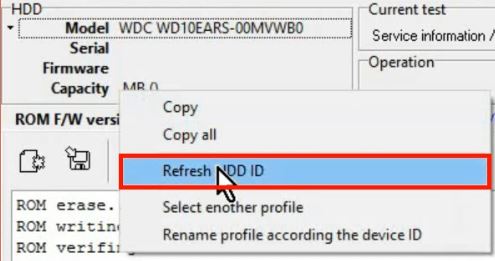
现在驱动器已使用完整 ID 进行初始化!
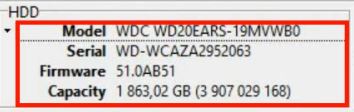
让我们尝试检测 SA SPT
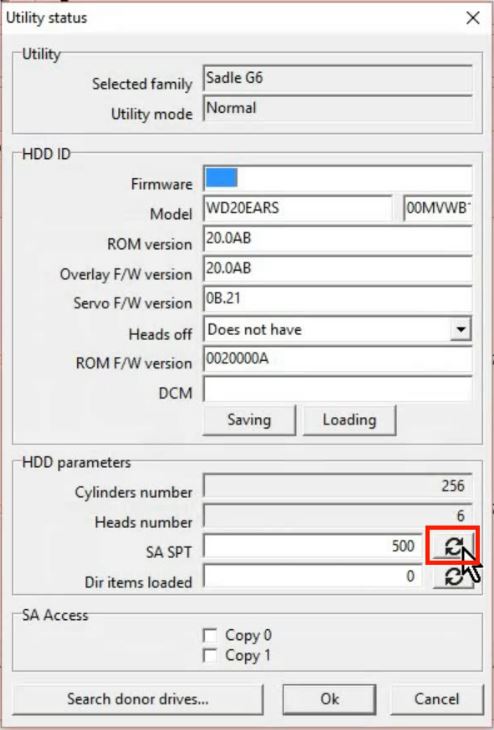
检测到!
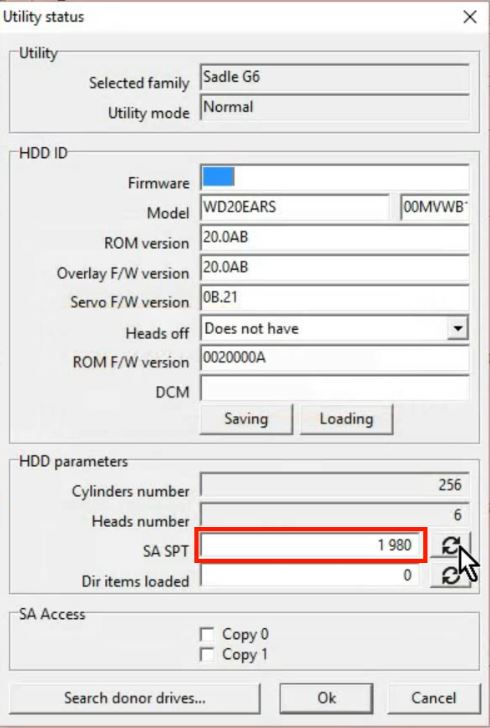
现在我们需要重新启动该实用程序以使用驱动器的所有参数对其进行初始化
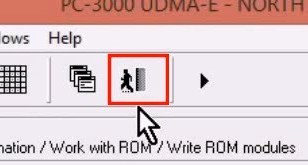
按“自动检测”按钮

并检查家庭是否正确并且模式设置为正常。
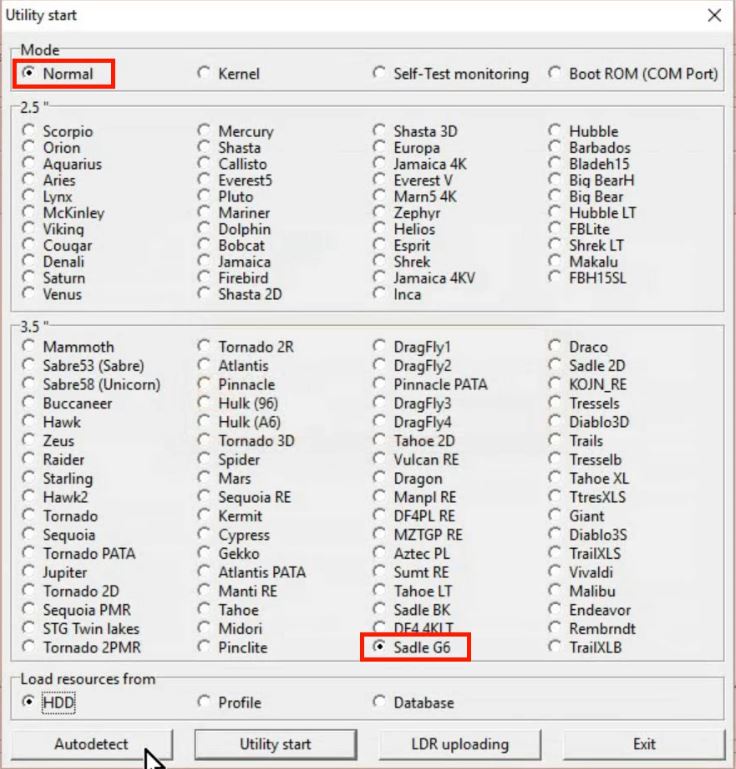
启动实用程序

注意头图。它必须与您的患者驱动器上的相同。
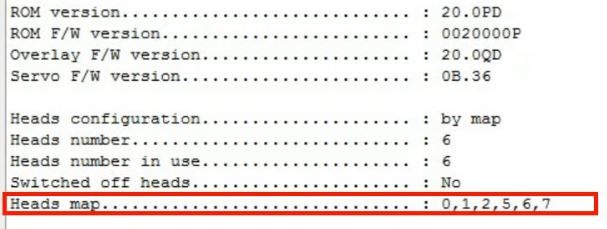
存在完整的 HDD ID
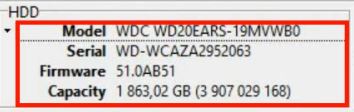
并且服务区提供两份

所以现在我们可以恢复原来的 ROM 模块 47 – SA 自适应
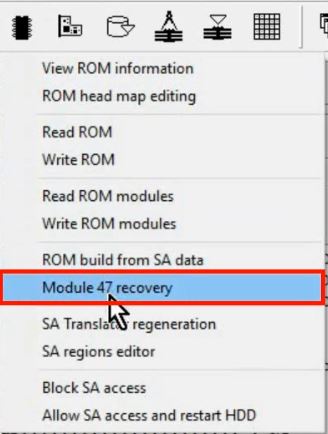

模块现在从SA中恢复,我们可以将其写入ROM
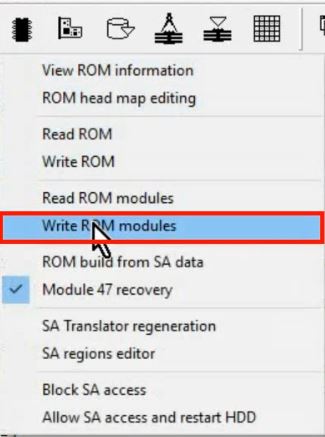
我们导航到 HDD 配置文件文件夹并选择模块并按 OK 确认
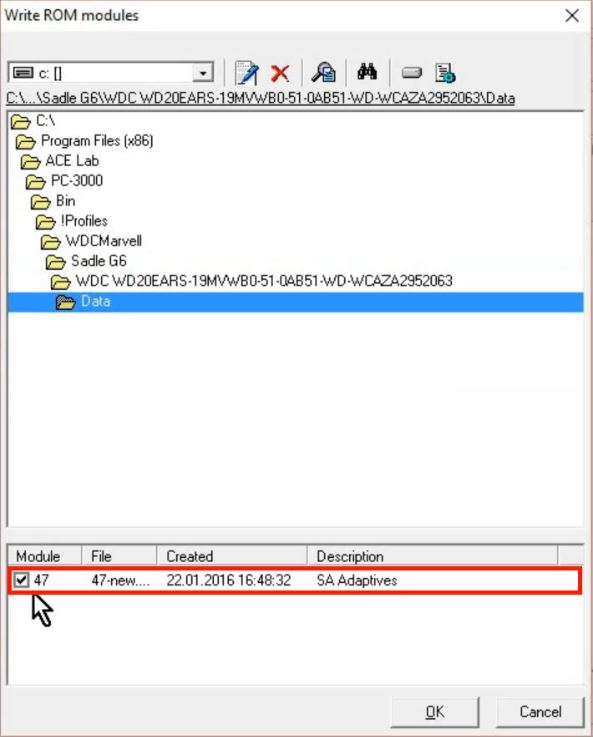
等待模块写入成功

我们需要重新启动驱动器以重新加载新模块

当驱动器准备好后,我们可以进行下一步——SA 转换器再生
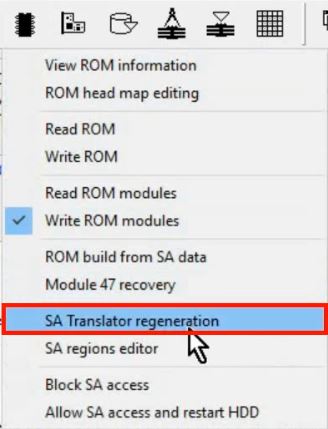
我们将从地面直接使用 SA 模块 35
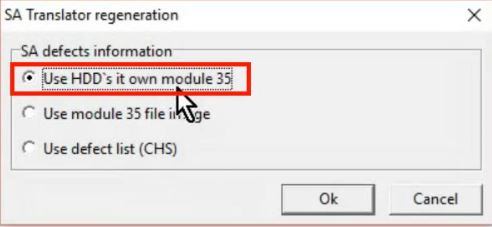
过程顺利完成!

现在我们可以再次重新启动驱动器以重新加载新模块并检查用户区访问

当驱动器准备好后,我们可以使用扇区编辑工具来检查用户区域访问
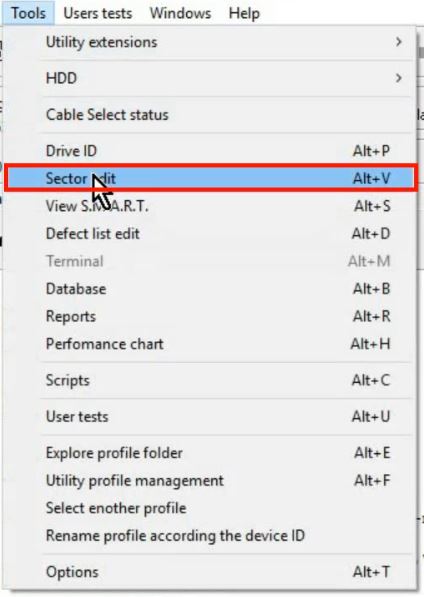
仍然无法访问用户区域!
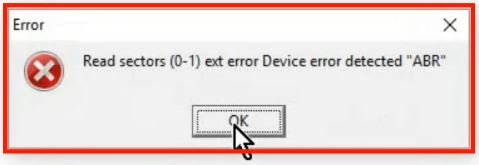
让我们测试一下头
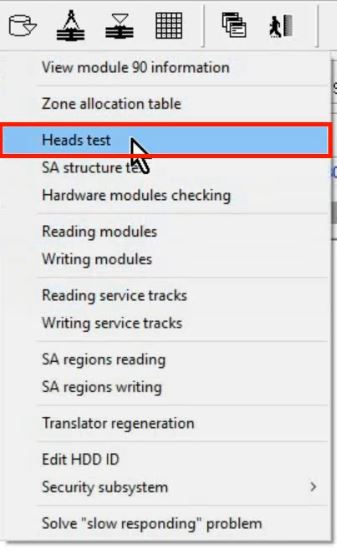
我们需要检查所有磁头并按 OK
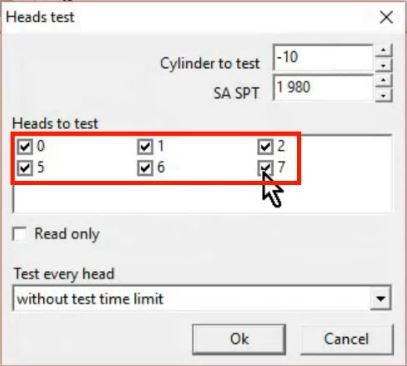
我们可以看到 Head 5 的写作问题

现在我们知道 Head 5 有书写问题,我们可以跳过它
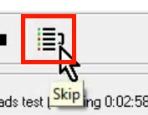
测试结束。正如我们从结果中看到的,除了 Head 5 之外,所有的正面都通过了它
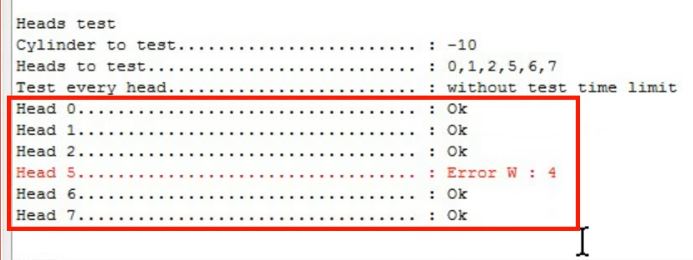
所以我们可以在 RAM 中编辑 headmap 来绕过它
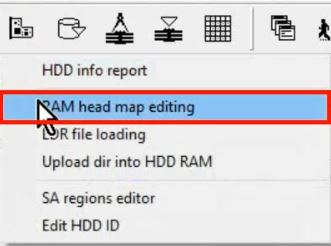
我们只是用好头 6 替换它
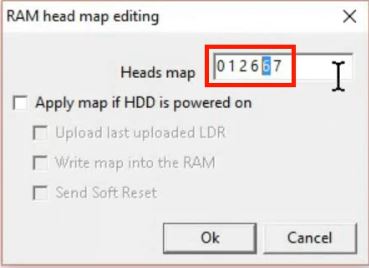
然后按软重置按钮应用更改
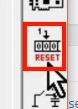
现在让我们再次尝试读取用户扇区
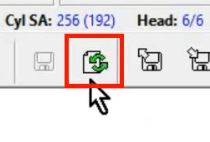
数据可用!!!
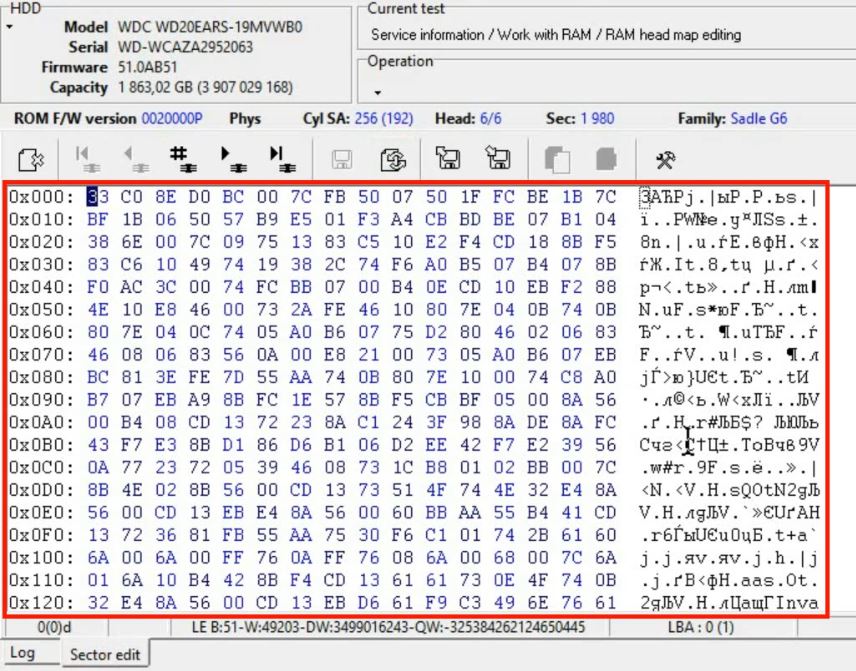

服务热线
官方数据恢复电话18613950905
